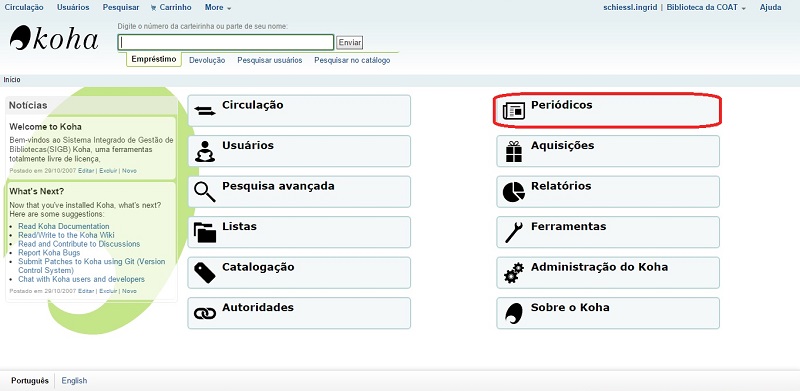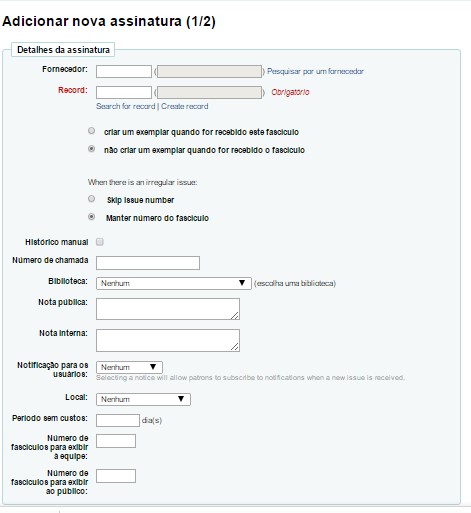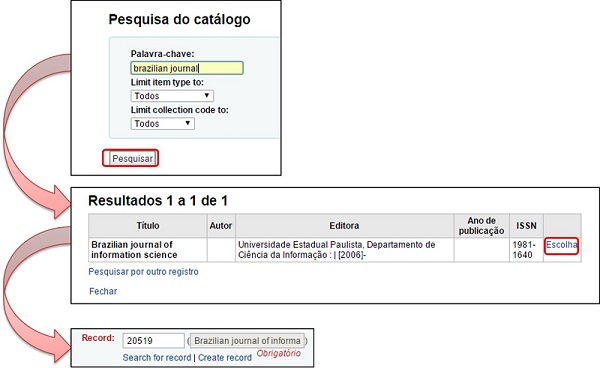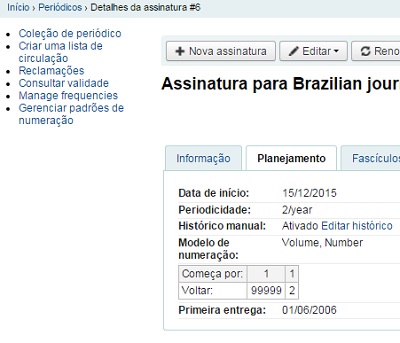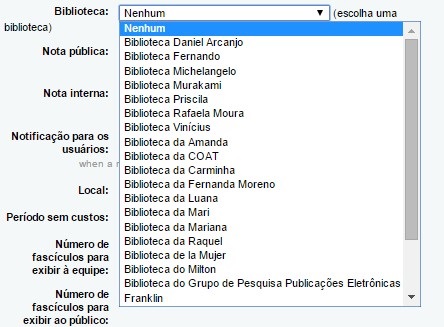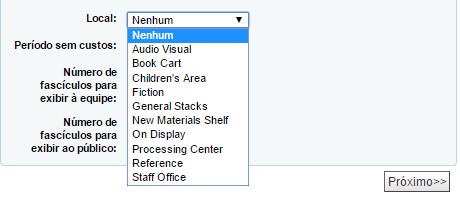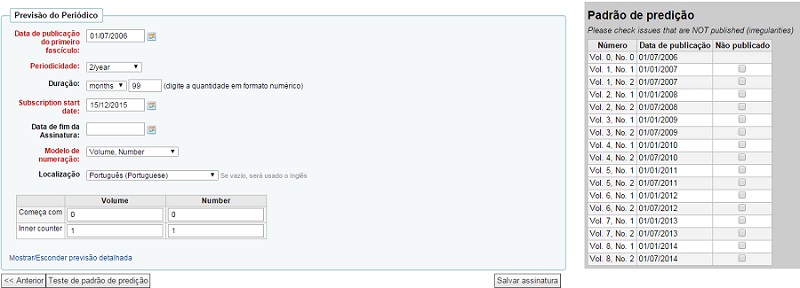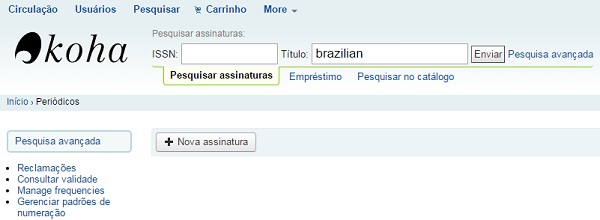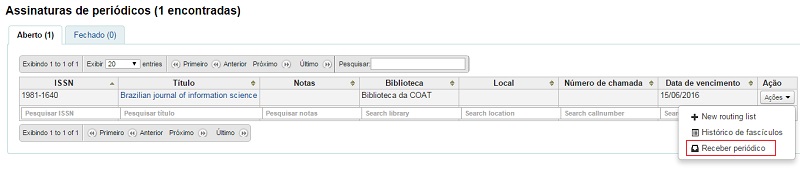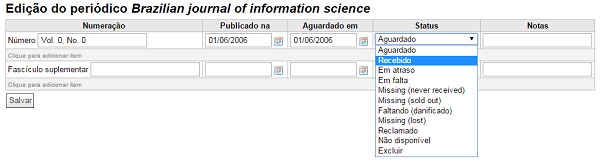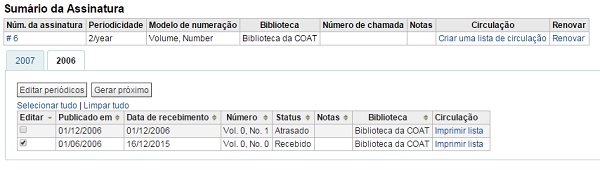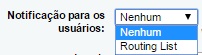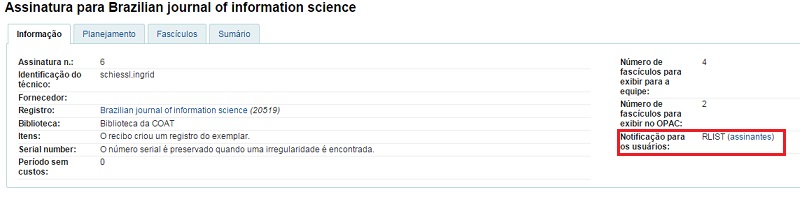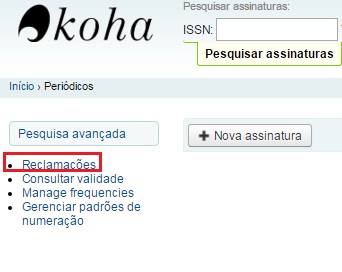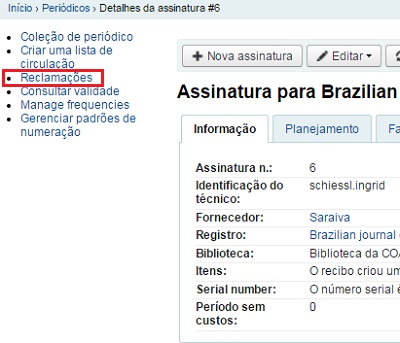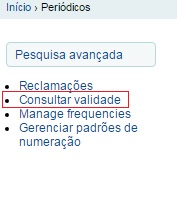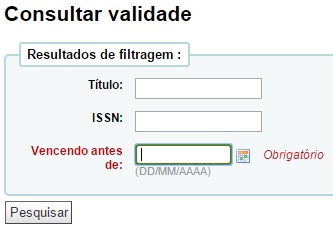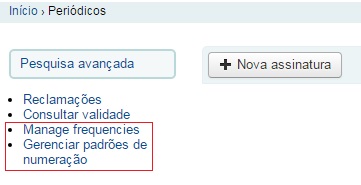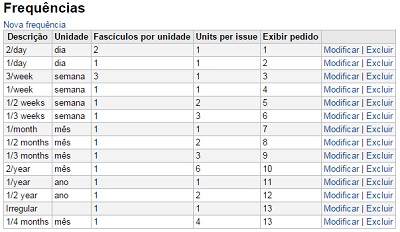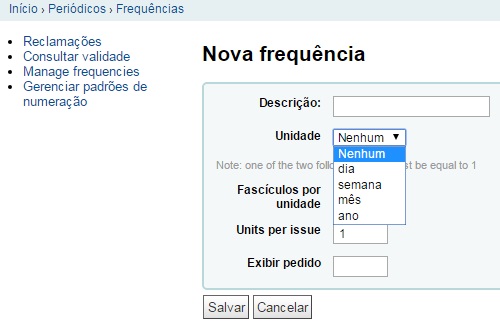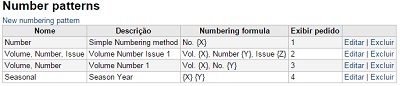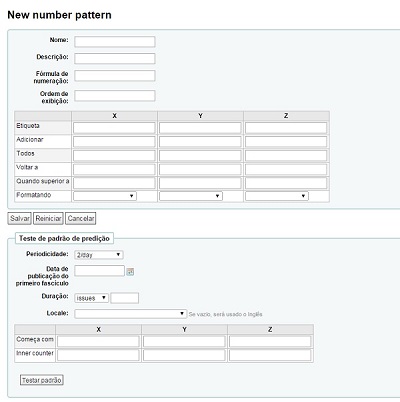Mudanças entre as edições de "Periódicos"
(→Recebimento de fascíuclo) |
(→Modelo de numerações) |
||
| (26 edições intermediárias de 3 usuários não apresentadas) | |||
| Linha 1: | Linha 1: | ||
| − | O módulo Periódicos é usado para | + | O módulo '''Periódicos''' pode ser acessado no menu '''Mais''', no topo da tela, ou clicando em '''Periódicos''', na página principal do Koha. Este módulo é usado para o controle de revistas, jornais e outros itens seriados que possuam uma programação regular ou irregular. Dessa maneira, é possível gerenciar as assinaturas e os recebimentos de forma centralizada, mesmo que as assinaturas sejam destinadas a várias bibliotecas que utilizam o mesmo sistema. |
| + | |||
| + | |||
| + | |||
| + | == Assinaturas == | ||
| + | |||
| − | |||
Há duas maneiras de iniciar o processo de inclusão de uma nova assinatura: | Há duas maneiras de iniciar o processo de inclusão de uma nova assinatura: | ||
| − | |||
| − | ''' | + | * '''Opção 01''': Ir ao módulo '''Periódicos''' e clicar em '''Nova Assinatura''', ou; |
| + | |||
| + | * '''Opção 02''': Pesquisar no catálogo o registro que se deseja vincular a uma assinatura. | ||
| + | |||
| + | |||
| + | |||
| + | No painel principal, clique em módulo '''Periódicos''' e, em seguida, em '''+ Nova assinatura'''. | ||
| − | |||
[[Arquivo:Página inicial.jpg|Figura 1: Página principal]] | [[Arquivo:Página inicial.jpg|Figura 1: Página principal]] | ||
| − | Em seguida | + | |
| + | Em seguida, o sistema abre um formulário em branco para preenchimento. | ||
| + | |||
[[Arquivo:1 Formulário.jpg|Figura 2:1º Formulário]] | [[Arquivo:1 Formulário.jpg|Figura 2:1º Formulário]] | ||
| − | |||
| − | + | Nesse formulário, há os seguintes campos para preenchimento: | |
| − | '''• '' | + | '''• Fornecedor''': Este campo é para os fornecedores de periódicos. Se desejar utilizá-lo, é necessário criar uma lista de fornecedores no modulo '''Aquisição'''. O Koha pode gerar e enviar e-mails automáticos para os fornecedores, avisando-os que os fascículos estão chegando na data prevista. |
| − | Caso deseje buscar um registro já incluído clique na opção ''Search for record'' e siga os passos conforme a imagem abaixo. | + | |
| + | '''• ''Record''''': Este campo permite buscar no catálogo o registro desejado. Caso não haja nenhum registro, realiza a criação de um. | ||
| + | Caso deseje buscar um registro já incluído, clique na opção '''Search for record''' e siga os passos conforme a imagem abaixo. | ||
| + | |||
[[Arquivo:Procurando registro.jpg|Figura 5:Opção procurar registro]] | [[Arquivo:Procurando registro.jpg|Figura 5:Opção procurar registro]] | ||
| − | '''• Criar ou não criar um exemplar | + | |
| + | '''• Criar ou não criar um exemplar''': Este campo é para quando há circulação do periódico. Ao escolher '''Criar um exemplar quando for recebido esse fascículo''', é possível vincular um código de barras ao fascículo. '''Atenção''': o preenchimento padrão do ''software'' é ''não criar um exemplar quando for recebido esse fascículo''. | ||
| − | '''• Quando há fascículo irregular | + | '''• Quando há fascículo irregular''': Nesse campo, há duas opções: pular o número do fascículo ou manter o número do fascículo quando há irregularidade. |
| − | '''• Histórico manual | + | '''• Histórico manual''': Permite entrar periódicos fora do padrão de predição. Para isso. após concluir o processo de criação de nova assinatura e salvá-la, vá a '''Planejamento''', na página de detalhes da assinatura. |
| − | |||
| − | '''• | + | [[Arquivo:Historico_manual.jpg ]] |
| + | |||
| + | |||
| + | '''• Número de chamada''': O arranjo e a organização dos suportes físicos de informação são | ||
| + | feitos através de um código geralmente denominado ''número de chamada''. Tal código | ||
| + | objetiva identificar e atribuir uma localização ou endereço físico fixo ou relativo para | ||
| + | um recurso de informação armazenado em suporte físico (impressos, audiovisual etc.) dentro | ||
| + | de um serviço de informação. (SANTOS, 2011) | ||
| + | |||
| + | '''• Biblioteca''': Quando se tratar de multibibliotecas, é possível selecionar em qual biblioteca o periódico ficará. | ||
| + | |||
[[Arquivo:Qual biblioteca.jpg|Figura 7:Escolha da biblioteca]] | [[Arquivo:Qual biblioteca.jpg|Figura 7:Escolha da biblioteca]] | ||
| − | |||
| − | '''• Nota | + | '''• Nota pública''': Este campo é destinado às notas que estarão disponíveis para os usuários externos. Por exemplo, quando fascículos são reunidos em uma edição especial ou quando o nome do periódico é alterado. |
| − | '''• | + | '''• Nota interna''': Este campo é destinado às notas, que estarão disponíveis para os usuários internos. |
| − | '''• | + | '''• Notificação para usuários''': Ao selecionar '''Rating list''', se permitirá que os usuários inscrevam-se para receber uma notificação quando um novo fascículo estiver disponível. |
| + | |||
| + | '''• Local''': Esse campo permite escolher em qual coleção o periódico ficará. | ||
| + | |||
[[Arquivo:Definindo o local.jpg|Figura 8:Definição do local]] | [[Arquivo:Definindo o local.jpg|Figura 8:Definição do local]] | ||
| − | |||
| − | '''• | + | '''• Período sem custos''': É o tempo de tolerância para atrasos na entrega do fascículo. Neste campo, coloca-se quantos dias de atraso são permitidos após a data prevista de entrega. Este campo permite que o Koha avise quando há atrasos na entrega do fascículo. |
| − | '''• Número de fascículos para exibir à equipe:''' Quantos fascículos, os mais recentes, poderão ser visualizados na tela pelo público. O número padrão é 3. | + | '''• Número de fascículos para exibir à equipe''': Quantos fascículos, dentre os mais recentes, poderão ser visualizados na tela pela equipe. O número padrão é 3. |
| + | |||
| + | '''• Número de fascículos para exibir à equipe''': Quantos fascículos, dentre os mais recentes, poderão ser visualizados na tela pelo público. O número padrão é 3. | ||
| − | Depois de | + | Depois de preencher estas configurações, clique em '''próximo''' e vá para o segundo periódico. |
| + | |||
[[Arquivo:Formulário dois e padrão depredição.jpg]] | [[Arquivo:Formulário dois e padrão depredição.jpg]] | ||
| − | |||
| − | '''• | + | '''• Data de publicação do primeiro fascículo''': Quando foi iniciada a publicação dos fascículos de periódicos. |
| + | |||
| + | '''• Periodicidade''': Se é semestral, trimestral, semanal etc. (Para acrescentar opções de periodicidade, veja o tópico [http://wiki.ibict.br/index.php/Peri%C3%B3dicos#Gerenciador_de_periodicidade '''Gerenciador de Periodicidade''']. | ||
| + | |||
| + | '''• Duração''': Neste campo, se informa a duração da assinatura, caso se deseje que o Koha avise quando é preciso renová-la. Algumas bibliotecas colocam números altos, pois possuem outros meios de controle de renovação da assinatura. Não coloque um número maior que 99. | ||
| + | |||
| + | '''• Data de início da assinatura''': Quando iniciou a assinatura na biblioteca. | ||
| − | '''• | + | '''• Data fim da assinatura''': Este campo deve ser utilizado quando a assinatura for cancelada. |
| − | '''• | + | '''• Modelo de numeração''': Escolher como aparecerá a numeração dos fascículos.É importante que todos os fascículos do mesmo periódico sigam o mesmo modelo. |
| − | ''' | + | •''' Localização''': Neste campo, selecione Português. |
| − | |||
| − | + | Após preencher o formulário, clique em '''Teste de padrão de predição'''.No lado direito da tela, aparecerá uma tabela com o '''Padrão de Predição.''' Se tudo estiver correto, clique em '''Salvar assinatura'''. | |
| − | + | == '''Recebimento de fascículo'''== | |
| − | |||
Os fascículos podem ser marcados como recebidos a partir de várias localizações. | Os fascículos podem ser marcados como recebidos a partir de várias localizações. | ||
| − | Para encontrar uma assinatura, use a caixa de pesquisa no topo da página | + | Para encontrar uma assinatura, use a caixa de pesquisa no topo da página '''Periódicos''', para encontrar a assinatura desejada: |
| + | |||
[[Arquivo:Pesquisa_de_assinatura.jpg ]] | [[Arquivo:Pesquisa_de_assinatura.jpg ]] | ||
| + | |||
[[Arquivo:Assinatura_encontrada.jpg]] | [[Arquivo:Assinatura_encontrada.jpg]] | ||
| − | A partir dos resultados da pesquisa, | + | |
| + | A partir dos resultados da pesquisa, pode-se clicar em '''Ações''' e, em seguida, no botão '''Receber periódico'''. | ||
| + | |||
[[Arquivo:Recebido.jpg]] | [[Arquivo:Recebido.jpg]] | ||
| − | |||
| − | • | + | • Escolha '''Recebido'''. |
| − | • Se o seu periódico tem 'Fascículos Suplementar', preencha as informações sobre | + | • Se tiver marcado, na criação da assinatura, '''Criar um exemplar''', aparecerá a opção de criar um exemplar. |
| + | |||
| + | • Se o seu periódico tem '''Fascículos Suplementar''', preencha as informações sobre este fascículo. | ||
• É possível vincular um código de barras ao periódico. | • É possível vincular um código de barras ao periódico. | ||
| − | • Depois de ter preenchido os campos | + | • Depois de ter preenchido os campos, pode-se pode clicar em '''Salvar'''. |
| + | |||
| + | Se estiver recebendo vários fascículos de uma só vez, ou caso tenha marcado um fascículo como '''Em atraso''' ou '''Missing''', clique no botão ''''Gerar próximo''''. | ||
| − | |||
[[Arquivo:Gerar_next.jpg]] | [[Arquivo:Gerar_next.jpg]] | ||
| − | Ao clicar nesse botão | + | |
| + | Ao clicar nesse botão, serão gerados os próximos fascículos a serem recebidos. | ||
| + | |||
| + | == Criação da Lista de Circulação == | ||
| + | |||
| + | |||
| + | Uma '''Routing List''' é uma lista de pessoas que recebem um aviso do recebimento do periódico antes de ele ir para a estante. Essa opção é configurada no momento da criação da assinatura. | ||
| + | |||
| + | |||
| + | [[Arquivo:Assinatura_rtlist.jpg]] | ||
| + | |||
| + | |||
| + | Na página de inscrição, há o ''link'' '''Criar lista Routing''', à esquerda. | ||
| + | |||
| + | |||
| + | [[Arquivo:Rtlist.jpg]] | ||
| + | |||
| + | |||
| + | Ao clicar nesse ''link'', o sistema é direcionado para o menu de adição de '''Routing List'''. | ||
| + | |||
| + | Clique em '''Adicionar destinatários''', a fim de adicionar pessoas à '''Routing List'''. No menu que aparece, pode-se filtrar os usuários por parte de seu nome, sua biblioteca e / ou categoria. | ||
| + | |||
| + | |||
| + | |||
| + | Ao clicar em '''Adicionar''', são adicionados usuários à '''Routing List'''. Quando tiver escolhido todas as pessoas, clique no ''link'' '''Close''' para ser redirecionado à lista de roteamento. | ||
| + | |||
| + | Se a lista está correta clique em '''Salvar'''. Em seguida, você será levado a uma pré-visualização da '''Routing List'''. Para imprimir a lista, clique em '''Salvar e pré-visualização da lista de distribuição'''. Isto irá abrir uma versão para impressão. | ||
| + | |||
| + | == '''Cobrança de fascículos atrasados'''== | ||
| + | |||
| + | O Koha pode enviar e-mails ao fornecedor, caso exista algum fascículo atrasado. | ||
| + | |||
| + | No menu esquerdo da pagina principal do módulo '''Periódicos''', há o ''link'' '''Reclamações''': | ||
| + | |||
| + | |||
| + | [[Arquivo:Cobrança_pg.jpg]] | ||
| + | |||
| + | |||
| + | Este ''link'' também pode ser encontrado no canto esquerdo da página '''Assinaturas de periódicos'''. | ||
| + | |||
| + | |||
| + | [[Arquivo:Cobrança.jpg]] | ||
| + | |||
| + | |||
| + | Caso uma notificação de reclamação não esteja configurada previamente, um aviso irá ser exibido requerendo a definição da mensagem. Para definir um notificação, vá em '''Início › Ferramentas › Mensagens & Comprovantes'''. | ||
| + | |||
| + | |||
| + | [[Arquivo:Aviso.jpg]] | ||
| + | |||
| + | |||
| + | Escolha o fornecedor que irá receber a '''Reclamação'''. Procure qual o fascículo está em atraso, para apresentar esta informação no e-mail. | ||
| + | |||
| + | |||
| + | [[Arquivo:Reclamação_formulário.jpg]] | ||
| + | |||
| + | |||
| + | Utilizando o filtro '''Status''', é possível visualizar todos os fascículos '''Em atraso'''. Basta selecionar a ''checkbox'' daqueles sobre os quais se deseja enviar o e-mail (é necessário que se trate do mesmo fornecedor). Em seguida, clique em '''Enviar notificação'''. | ||
| + | |||
| + | == '''Expiração de Assinatura '''== | ||
| + | |||
| + | |||
| + | Na criação da assinatura, há o campo '''Data de fim da Assinatura''', cujo preenchimento não é obrigatório. Caso seja preenchido, é possível utilizar a ferramenta '''Consulta de validade'''. | ||
| + | |||
| + | Esta ferramenta se encontra no menu esquerdo da página principal do módulo de '''Periódicos'''. | ||
| + | |||
| + | |||
| + | [[Arquivo:Consultar_val.jpg]] | ||
| + | |||
| + | |||
| + | Nessa busca é obrigatório inserir a data. Os outros campos podem ser deixados em branco. | ||
| + | |||
| + | |||
| + | [[Arquivo:Periódicos data de validade.jpg]] | ||
| + | |||
| + | |||
| + | <pre style="color: red">ATENÇÃO: Note que o campo no qual se coloca a data é '''Vencendo antes de'''. Serão mostradas, então, as assinaturas que irão vencer antes da data escolhida.</pre> | ||
| + | |||
| + | |||
| + | Dentre os resultados, será exibida uma lista de todas as assinaturas que irão expirar na data escolhida. A partir dessa lista, é possível renovar as assinaturas. | ||
| + | |||
| + | |||
| + | [[Arquivo:Periódicos data de validade tabela.jpg]] | ||
| + | |||
| + | |||
== '''Gerenciador de Periodicidade e de Padrões de Numerações'''== | == '''Gerenciador de Periodicidade e de Padrões de Numerações'''== | ||
| + | |||
| + | |||
O Koha possui padrões de periodicidade e de numeração pré-definidos. | O Koha possui padrões de periodicidade e de numeração pré-definidos. | ||
| − | Para | + | Para conhecê-los e/ou criar novos padrões, clique em '''Periódicos'''. No menu esquerdo da página inicial, eles podem ser encontrados conforme a imagem abaixo: |
| + | |||
[[Arquivo:Menu_dp_e_mn.jpg]] | [[Arquivo:Menu_dp_e_mn.jpg]] | ||
| + | |||
=== Gerenciador de periodicidade === | === Gerenciador de periodicidade === | ||
| + | |||
| + | |||
Existem várias opções pré-definidas para a periodicidade de publicação | Existem várias opções pré-definidas para a periodicidade de publicação | ||
| + | '' | ||
| + | * '''Sem periodicidade''': Algumas revistas científicas (geralmente de alto nível) não possuem uma periodicidade. | ||
| − | ''' | + | * '''Desconhecido ''': Selecionar esta opção quando não houver outra opção satisfatória. |
| − | ''' | + | * '''Irregular ''': A revista não é " regular", mas tem uma periodicidade. Sabe-se que ela sai em janeiro, em seguida, em outubro e dezembro. Portanto, a periodicidade é irregular, mas sabe-se quando ela chegará. |
| − | ''' | + | * '''2 / dia''' : Duas vezes por dia. |
| − | ''' | + | * '''1 / dia ''': Diariamente. |
| − | ''' | + | * '''3 / semana''': Três vezes por semana. |
| − | ''' | + | * '''1 / semana ''': Semanal. |
| − | '''1 / | + | * '''1 /2 semanas''': Duas vezes por mês (quinzenal). |
| − | '''1 / | + | * '''1/ 3 semanas ''': Tri-semanal. |
| − | '''1/ | + | * '''1 / mês ''': Mensal. |
| − | '''1 / | + | * '''1 /2 meses ( 6 / ano) ''': Bimestral. |
| − | '''1 / | + | * '''1 /3 meses (1 / trimestre) ''': Trimestral. |
| − | ''' | + | * '''1 / trimestre (sazonal) ''': Trimestral com as estações (isto é, verão, outono , inverno e primavera). |
| − | ''' | + | * '''2 / ano ''': Semestralmente. |
| − | ''' | + | * '''1 / Ano''': Anual. |
| − | '''1 / | + | * '''1/ 2 anos ''': Bi-anual. |
| − | |||
[[Arquivo:Frequencia.jpg]] | [[Arquivo:Frequencia.jpg]] | ||
| − | Caso a periodicidade que deseja não esteja representada na tabela é possível criar uma | + | |
| + | Caso a periodicidade que deseja não esteja representada na tabela, é possível criar uma '''Nova Frequência'''. | ||
Basta preencher os campos com as características da nova frequência. | Basta preencher os campos com as características da nova frequência. | ||
| + | |||
[[Arquivo:Nova_frequencia.jpg ]] | [[Arquivo:Nova_frequencia.jpg ]] | ||
| − | |||
| − | ''' | + | • '''Descrição''': O nome/etiqueta da nova frequência, por exemplo, 1/ano, 1/trimestre, etc. |
| − | ''' | + | • '''Unidade''': Qual a unidade de medida da nova frequência, dia, semana, mês ou ano. |
| − | ''' | + | • '''Fascículo por unidade''': Quantidade de fascículos que serão recebidos por unidade de medida (dia, semana, mês ou ano). |
| − | '''Exibir pedido | + | • '''Units per issue''': Quantas unidade de medida (dia, semana, mês ou ano) necessárias por fascículo. Por exemplo, se a cada 2 meses chega 1 novo fascículo, deve-se preencher com o número dois. |
| + | |||
| + | • '''Exibir pedido''': Esse campo é apenas para determinar a ordem de disposição na tabela de '''Frequência'''. | ||
=== Modelo de numerações === | === Modelo de numerações === | ||
| − | Toda vez que | + | |
| + | Toda vez que se criar um novo padrão de numeração, é possível salvá-lo para uso posterior. | ||
Estes padrões são acessíveis por meio da página '''Gerenciar padrões de numeração'''. | Estes padrões são acessíveis por meio da página '''Gerenciar padrões de numeração'''. | ||
| + | |||
[[Arquivo:Padrões.jpg]] | [[Arquivo:Padrões.jpg]] | ||
| − | É possível gerenciar | + | |
| + | É possível gerenciar os padrões existentes, editando-os, excluindo-os e criando novos padrões. | ||
| + | |||
[[Arquivo:Padrão de numeração.jpg]] | [[Arquivo:Padrão de numeração.jpg]] | ||
| − | |||
| − | ''' | + | • '''Nomes''': Nome do padrão. |
| − | ''' | + | • '''Descrição''': Quais as características desse novo padrão. |
| − | ''' | + | • '''Fórmula de numeração''' :Se o padrão apresentará volume e número, ou só numero, se será escrito por extenso ou não etc. |
| − | ''' | + | • '''Ordem de exibição''': É a ordem da tabela de '''Padrões de numeração'''. |
| − | ''' | + | • '''Etiqueta:''' Se é '''Volume''', '''Número''', ou outro padrão. |
| − | ''' | + | • '''Adicionar''': Quantos fascículos. |
| − | ''' | + | • '''Todos''': Quantidade de fascículos por volume ou número. |
| − | '''Quando superior a | + | • '''Voltar a''': Se por acaso o periódico não tiver uma numeração contínua, por exemplo, a cada novo volume a numeração recomeça. Então, se a coluna Y corresponder à numeração, de se preencher com o número 1. |
| + | |||
| + | • '''Quando superior a''': Esse campo está ligado ao campo acima, esse determina quando a contagem deve retornar. | ||
Seguindo o exemplo do campo acima, a coluna Y deve ser preenchida com o número 2, pois a cada dois números do mesmo volume a contagem se reinicia. | Seguindo o exemplo do campo acima, a coluna Y deve ser preenchida com o número 2, pois a cada dois números do mesmo volume a contagem se reinicia. | ||
| − | '''Formatando | + | • '''Formatando''': Caso deseje colocar o nome do dia, nome do mês ou o nome da estação na etiqueta do padrão. Recomendado para jornais que possuem uma publicação diária. |
| + | |||
| + | Por fim, para saber se o seu padrão está funcionando, faça o teste de predição. | ||
| + | |||
| + | == '''Referências Bibliográficas'''== | ||
| + | |||
| + | ENGARD, Nicole C.. '''Koha 3.18''': Koha 2.18 Manual. By Water Solution, 2014. 920 p. Disponível em: <http://translate.koha-community.org/manual/3.18/en/pdf/Koha-3.18-koha-manual-en.pdf>. Acesso em: 01 out. 2015. | ||
| − | + | SANTOS, Marcelo Nair dos. '''Número de chamada:''' endereço dos recursos bibliográficos. Vitória: | |
| + | Universidade Federal do Espírito Santo Centro de Ciências Jurídicas e Econômicas: Departamento De Biblioteconomia, 2011. 28 p. | ||
| + | Disponível em:<http://www.biblioteconomia.ufes.br/sites/biblioteconomia.ufes.br/files/field/anexo/2_1_0_NoChamada.pdf > Acesso em: 01 out. 2015 | ||
Edição atual tal como às 12h08min de 30 de dezembro de 2017
O módulo Periódicos pode ser acessado no menu Mais, no topo da tela, ou clicando em Periódicos, na página principal do Koha. Este módulo é usado para o controle de revistas, jornais e outros itens seriados que possuam uma programação regular ou irregular. Dessa maneira, é possível gerenciar as assinaturas e os recebimentos de forma centralizada, mesmo que as assinaturas sejam destinadas a várias bibliotecas que utilizam o mesmo sistema.
Índice |
Assinaturas
Há duas maneiras de iniciar o processo de inclusão de uma nova assinatura:
- Opção 01: Ir ao módulo Periódicos e clicar em Nova Assinatura, ou;
- Opção 02: Pesquisar no catálogo o registro que se deseja vincular a uma assinatura.
No painel principal, clique em módulo Periódicos e, em seguida, em + Nova assinatura.
Em seguida, o sistema abre um formulário em branco para preenchimento.
Nesse formulário, há os seguintes campos para preenchimento:
• Fornecedor: Este campo é para os fornecedores de periódicos. Se desejar utilizá-lo, é necessário criar uma lista de fornecedores no modulo Aquisição. O Koha pode gerar e enviar e-mails automáticos para os fornecedores, avisando-os que os fascículos estão chegando na data prevista.
• Record: Este campo permite buscar no catálogo o registro desejado. Caso não haja nenhum registro, realiza a criação de um. Caso deseje buscar um registro já incluído, clique na opção Search for record e siga os passos conforme a imagem abaixo.
• Criar ou não criar um exemplar: Este campo é para quando há circulação do periódico. Ao escolher Criar um exemplar quando for recebido esse fascículo, é possível vincular um código de barras ao fascículo. Atenção: o preenchimento padrão do software é não criar um exemplar quando for recebido esse fascículo.
• Quando há fascículo irregular: Nesse campo, há duas opções: pular o número do fascículo ou manter o número do fascículo quando há irregularidade.
• Histórico manual: Permite entrar periódicos fora do padrão de predição. Para isso. após concluir o processo de criação de nova assinatura e salvá-la, vá a Planejamento, na página de detalhes da assinatura.
• Número de chamada: O arranjo e a organização dos suportes físicos de informação são
feitos através de um código geralmente denominado número de chamada. Tal código
objetiva identificar e atribuir uma localização ou endereço físico fixo ou relativo para
um recurso de informação armazenado em suporte físico (impressos, audiovisual etc.) dentro
de um serviço de informação. (SANTOS, 2011)
• Biblioteca: Quando se tratar de multibibliotecas, é possível selecionar em qual biblioteca o periódico ficará.
• Nota pública: Este campo é destinado às notas que estarão disponíveis para os usuários externos. Por exemplo, quando fascículos são reunidos em uma edição especial ou quando o nome do periódico é alterado.
• Nota interna: Este campo é destinado às notas, que estarão disponíveis para os usuários internos.
• Notificação para usuários: Ao selecionar Rating list, se permitirá que os usuários inscrevam-se para receber uma notificação quando um novo fascículo estiver disponível.
• Local: Esse campo permite escolher em qual coleção o periódico ficará.
• Período sem custos: É o tempo de tolerância para atrasos na entrega do fascículo. Neste campo, coloca-se quantos dias de atraso são permitidos após a data prevista de entrega. Este campo permite que o Koha avise quando há atrasos na entrega do fascículo.
• Número de fascículos para exibir à equipe: Quantos fascículos, dentre os mais recentes, poderão ser visualizados na tela pela equipe. O número padrão é 3.
• Número de fascículos para exibir à equipe: Quantos fascículos, dentre os mais recentes, poderão ser visualizados na tela pelo público. O número padrão é 3.
Depois de preencher estas configurações, clique em próximo e vá para o segundo periódico.
• Data de publicação do primeiro fascículo: Quando foi iniciada a publicação dos fascículos de periódicos.
• Periodicidade: Se é semestral, trimestral, semanal etc. (Para acrescentar opções de periodicidade, veja o tópico Gerenciador de Periodicidade.
• Duração: Neste campo, se informa a duração da assinatura, caso se deseje que o Koha avise quando é preciso renová-la. Algumas bibliotecas colocam números altos, pois possuem outros meios de controle de renovação da assinatura. Não coloque um número maior que 99.
• Data de início da assinatura: Quando iniciou a assinatura na biblioteca.
• Data fim da assinatura: Este campo deve ser utilizado quando a assinatura for cancelada.
• Modelo de numeração: Escolher como aparecerá a numeração dos fascículos.É importante que todos os fascículos do mesmo periódico sigam o mesmo modelo.
• Localização: Neste campo, selecione Português.
Após preencher o formulário, clique em Teste de padrão de predição.No lado direito da tela, aparecerá uma tabela com o Padrão de Predição. Se tudo estiver correto, clique em Salvar assinatura.
Recebimento de fascículo
Os fascículos podem ser marcados como recebidos a partir de várias localizações. Para encontrar uma assinatura, use a caixa de pesquisa no topo da página Periódicos, para encontrar a assinatura desejada:
A partir dos resultados da pesquisa, pode-se clicar em Ações e, em seguida, no botão Receber periódico.
• Escolha Recebido.
• Se tiver marcado, na criação da assinatura, Criar um exemplar, aparecerá a opção de criar um exemplar.
• Se o seu periódico tem Fascículos Suplementar, preencha as informações sobre este fascículo.
• É possível vincular um código de barras ao periódico.
• Depois de ter preenchido os campos, pode-se pode clicar em Salvar.
Se estiver recebendo vários fascículos de uma só vez, ou caso tenha marcado um fascículo como Em atraso ou Missing, clique no botão 'Gerar próximo'.
Ao clicar nesse botão, serão gerados os próximos fascículos a serem recebidos.
Criação da Lista de Circulação
Uma Routing List é uma lista de pessoas que recebem um aviso do recebimento do periódico antes de ele ir para a estante. Essa opção é configurada no momento da criação da assinatura.
Na página de inscrição, há o link Criar lista Routing, à esquerda.
Ao clicar nesse link, o sistema é direcionado para o menu de adição de Routing List.
Clique em Adicionar destinatários, a fim de adicionar pessoas à Routing List. No menu que aparece, pode-se filtrar os usuários por parte de seu nome, sua biblioteca e / ou categoria.
Ao clicar em Adicionar, são adicionados usuários à Routing List. Quando tiver escolhido todas as pessoas, clique no link Close para ser redirecionado à lista de roteamento.
Se a lista está correta clique em Salvar. Em seguida, você será levado a uma pré-visualização da Routing List. Para imprimir a lista, clique em Salvar e pré-visualização da lista de distribuição. Isto irá abrir uma versão para impressão.
Cobrança de fascículos atrasados
O Koha pode enviar e-mails ao fornecedor, caso exista algum fascículo atrasado.
No menu esquerdo da pagina principal do módulo Periódicos, há o link Reclamações:
Este link também pode ser encontrado no canto esquerdo da página Assinaturas de periódicos.
Caso uma notificação de reclamação não esteja configurada previamente, um aviso irá ser exibido requerendo a definição da mensagem. Para definir um notificação, vá em Início › Ferramentas › Mensagens & Comprovantes.
Escolha o fornecedor que irá receber a Reclamação. Procure qual o fascículo está em atraso, para apresentar esta informação no e-mail.
Utilizando o filtro Status, é possível visualizar todos os fascículos Em atraso. Basta selecionar a checkbox daqueles sobre os quais se deseja enviar o e-mail (é necessário que se trate do mesmo fornecedor). Em seguida, clique em Enviar notificação.
Expiração de Assinatura
Na criação da assinatura, há o campo Data de fim da Assinatura, cujo preenchimento não é obrigatório. Caso seja preenchido, é possível utilizar a ferramenta Consulta de validade.
Esta ferramenta se encontra no menu esquerdo da página principal do módulo de Periódicos.
Nessa busca é obrigatório inserir a data. Os outros campos podem ser deixados em branco.
ATENÇÃO: Note que o campo no qual se coloca a data é '''Vencendo antes de'''. Serão mostradas, então, as assinaturas que irão vencer antes da data escolhida.
Dentre os resultados, será exibida uma lista de todas as assinaturas que irão expirar na data escolhida. A partir dessa lista, é possível renovar as assinaturas.
Gerenciador de Periodicidade e de Padrões de Numerações
O Koha possui padrões de periodicidade e de numeração pré-definidos.
Para conhecê-los e/ou criar novos padrões, clique em Periódicos. No menu esquerdo da página inicial, eles podem ser encontrados conforme a imagem abaixo:
Gerenciador de periodicidade
Existem várias opções pré-definidas para a periodicidade de publicação
- Sem periodicidade: Algumas revistas científicas (geralmente de alto nível) não possuem uma periodicidade.
- Desconhecido : Selecionar esta opção quando não houver outra opção satisfatória.
- Irregular : A revista não é " regular", mas tem uma periodicidade. Sabe-se que ela sai em janeiro, em seguida, em outubro e dezembro. Portanto, a periodicidade é irregular, mas sabe-se quando ela chegará.
- 2 / dia : Duas vezes por dia.
- 1 / dia : Diariamente.
- 3 / semana: Três vezes por semana.
- 1 / semana : Semanal.
- 1 /2 semanas: Duas vezes por mês (quinzenal).
- 1/ 3 semanas : Tri-semanal.
- 1 / mês : Mensal.
- 1 /2 meses ( 6 / ano) : Bimestral.
- 1 /3 meses (1 / trimestre) : Trimestral.
- 1 / trimestre (sazonal) : Trimestral com as estações (isto é, verão, outono , inverno e primavera).
- 2 / ano : Semestralmente.
- 1 / Ano: Anual.
- 1/ 2 anos : Bi-anual.
Caso a periodicidade que deseja não esteja representada na tabela, é possível criar uma Nova Frequência.
Basta preencher os campos com as características da nova frequência.
• Descrição: O nome/etiqueta da nova frequência, por exemplo, 1/ano, 1/trimestre, etc.
• Unidade: Qual a unidade de medida da nova frequência, dia, semana, mês ou ano.
• Fascículo por unidade: Quantidade de fascículos que serão recebidos por unidade de medida (dia, semana, mês ou ano).
• Units per issue: Quantas unidade de medida (dia, semana, mês ou ano) necessárias por fascículo. Por exemplo, se a cada 2 meses chega 1 novo fascículo, deve-se preencher com o número dois.
• Exibir pedido: Esse campo é apenas para determinar a ordem de disposição na tabela de Frequência.
Modelo de numerações
Toda vez que se criar um novo padrão de numeração, é possível salvá-lo para uso posterior.
Estes padrões são acessíveis por meio da página Gerenciar padrões de numeração.
É possível gerenciar os padrões existentes, editando-os, excluindo-os e criando novos padrões.
• Nomes: Nome do padrão.
• Descrição: Quais as características desse novo padrão.
• Fórmula de numeração :Se o padrão apresentará volume e número, ou só numero, se será escrito por extenso ou não etc.
• Ordem de exibição: É a ordem da tabela de Padrões de numeração.
• Etiqueta: Se é Volume, Número, ou outro padrão.
• Adicionar: Quantos fascículos.
• Todos: Quantidade de fascículos por volume ou número.
• Voltar a: Se por acaso o periódico não tiver uma numeração contínua, por exemplo, a cada novo volume a numeração recomeça. Então, se a coluna Y corresponder à numeração, de se preencher com o número 1.
• Quando superior a: Esse campo está ligado ao campo acima, esse determina quando a contagem deve retornar. Seguindo o exemplo do campo acima, a coluna Y deve ser preenchida com o número 2, pois a cada dois números do mesmo volume a contagem se reinicia.
• Formatando: Caso deseje colocar o nome do dia, nome do mês ou o nome da estação na etiqueta do padrão. Recomendado para jornais que possuem uma publicação diária.
Por fim, para saber se o seu padrão está funcionando, faça o teste de predição.
Referências Bibliográficas
ENGARD, Nicole C.. Koha 3.18: Koha 2.18 Manual. By Water Solution, 2014. 920 p. Disponível em: <http://translate.koha-community.org/manual/3.18/en/pdf/Koha-3.18-koha-manual-en.pdf>. Acesso em: 01 out. 2015.
SANTOS, Marcelo Nair dos. Número de chamada: endereço dos recursos bibliográficos. Vitória: Universidade Federal do Espírito Santo Centro de Ciências Jurídicas e Econômicas: Departamento De Biblioteconomia, 2011. 28 p. Disponível em:<http://www.biblioteconomia.ufes.br/sites/biblioteconomia.ufes.br/files/field/anexo/2_1_0_NoChamada.pdf > Acesso em: 01 out. 2015